| WebjxCom友情提示:在ISA Server中启用VPN服务器 |
如果将ISA Server配置成VPN服务器,可以将分步在多个地方的分公司或办事处通过VPN服务器“组”成虚拟局域网。在通常情况下VPN服务器与其他服务不能“共存”于同一台服务器上,因为在启用VPN服务之后,系统默认的路由表发生了改变,不能使用其他的网络通讯。而有了ISA Server 2006,这一切就变的非常简单了。
11.7.1 在ISA Server中启用VPN服务器
要在ISA Server服务器上“启用”VPN服务器,主要步骤如下:
第1步,在“路由和远程访问”中,停止服务。
第2步,在ISA Server中“启用”VPN并进行配置。
第3步,重新启动计算机。
第4步,检查“路由和远程访问”是否已经自动配置,如果没有配置,请手动配置。
第5步,在ISA Server中创建访问规则。
第6步,配置用户。
1 检查“路由和远程访问”服务未被启用
在安装了ISA Server 2006的计算机上配置VPN服务器之前,需要运行“管理工具→路由和远程访问服务”,打开“路由和远程访问”管理控制台,确认路由和远程访问服务未被配置,如图11-114所示。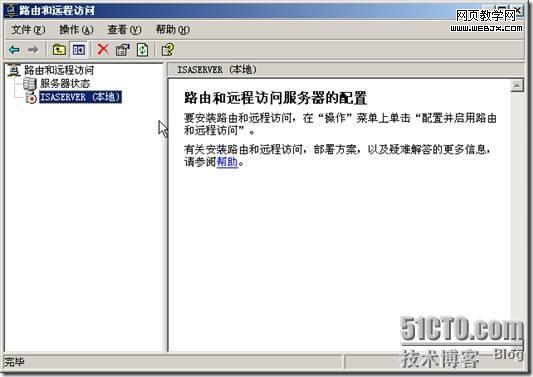
图11-114 未配置路由和远程访问服务
如果已经启用了“路由和远程访问服务”,则需要“禁用”这项服务。
2 在ISA Server 2006中启用VPN服务
在ISA Server 2006中启用VPN服务的步骤如下:
第1步,进入ISA Server 2006管理器,进入“虚拟专用网络”,从“查看”菜单中复选“任务窗格”,然后从“任务”选项卡下面单击“配置VPN客户端访问”,如图11-115所示。
第2步,在“VPN客户端属性”页中,在“常规”选项卡,先不要选择“启用VPN客户端访问”,如图11-116所示。
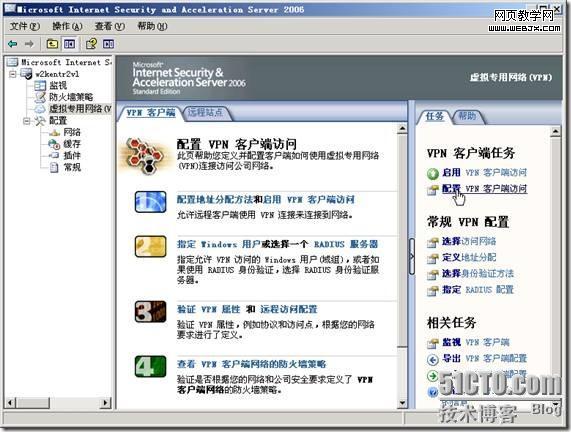
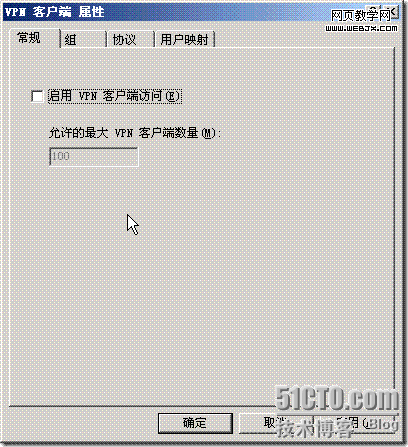
图11-115 启用VPN客户端访问 图11-116 设置并发连接数目
第3步,在“协议”选项卡中,设置远程连接要使用的隧道协议,默认为“PPTP”,如果使用L2TP时,还需要在客户端和服务器配置证书,通常选择“PPTP”,如图11-117所示。设置之后单击“确定”按钮。
第4步,在图11-115中单击“选择访问网络”,在“访问网络”选项卡中,选择客户端初始化时连接到的VPN服务器的网络,对于“VPN客户端连接(即只作为VPN服务器对外提供VPN接入服务)”来说,默认为“外部”;对于站点到站点的连接,请选择“内部”,如图11-118所示。

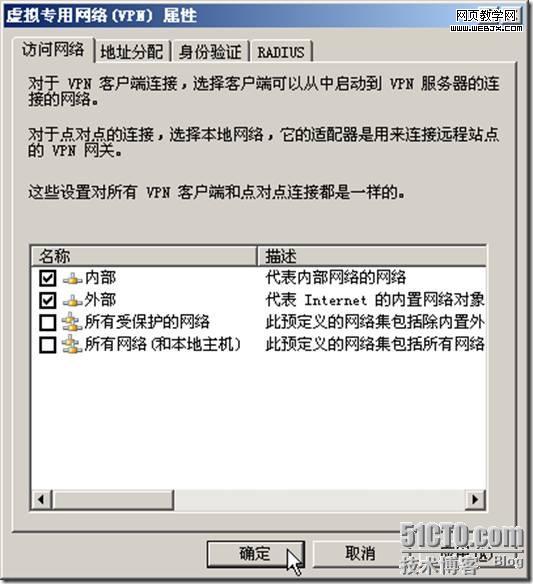
图11-117 选择协议 图11-118 访问网络
第5步,在“地址分配”选项卡中,定义给VPN客户端分配IP地址的方式。如果网络中存在DHCP服务器(此DHCP服务器与VPN服务器不能在同一主机),可以使用DHCP服务器分配。在本示例中,只有一台服务器的情况下,是不能使用DHCP服务器为VPN客户端分配IP地址的。管理员需要给VPN客户端指定IP地址。选择“静态地址池”,然后单击“添加”按钮添加VPN客户端可用地址范围,注意,此地址范围要不要与本地主机、外网的子网重复,也不能与路由表中已有的地址冲突,换句话说,就是在此定义一个与本地主机内部网卡不相关联的地址段,如图11-119所示。
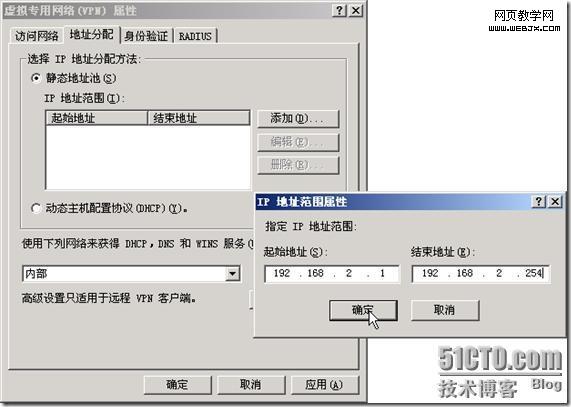
图11-119 为VPN客户端定义可用的地址范围
第6步,在图11-115中,单击“启用VPN客户端访问”。
第7步,在“防火墙策略”中新建访问规则,规则名称为“允许VPN客户端访问内网和外网”,规则操作为“允许”,协议为“所有出站协议”,访问规则源为“VPN客户端”,如图11-120所示,访问规则目标为“内部(或本地主机、外网、任何地点,这可以根据需要进行设置)”,如图11-121所示。
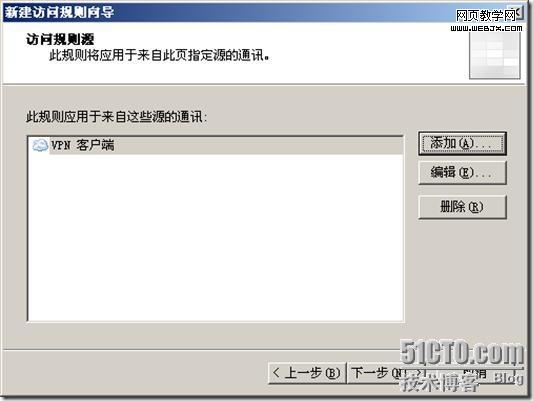

图11-120 从访问规则源添加“VPN客户端” 图11-121 在访问规则目标中添加“外部”
第8步,单击“应用”按钮,保存ISA Server 2006设置。
第9步,然后关闭ISA Server 2006,重新启动计算机。

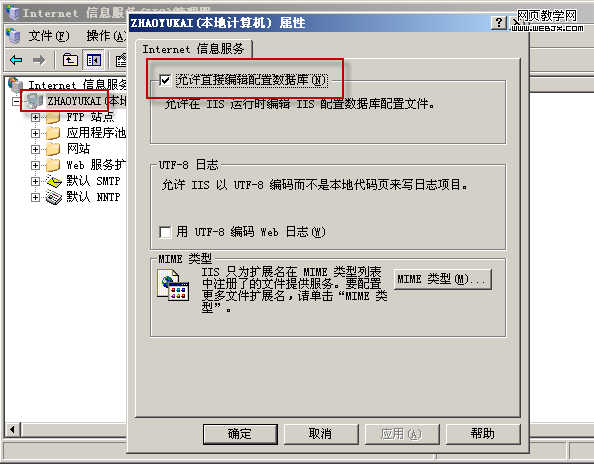
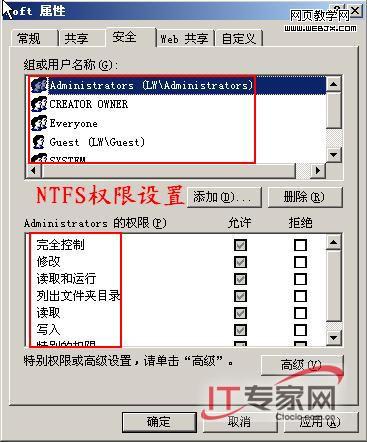
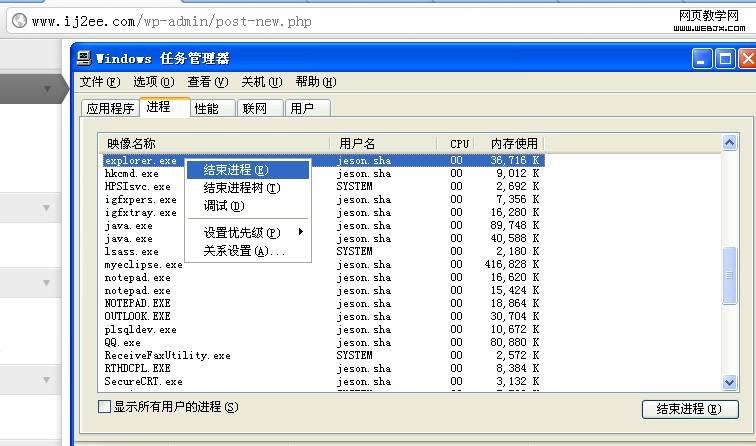
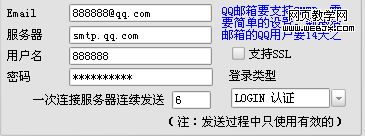
 在线客服
在线客服
共有0条评论 网友评论
暂无评论,快来抢沙发吧!